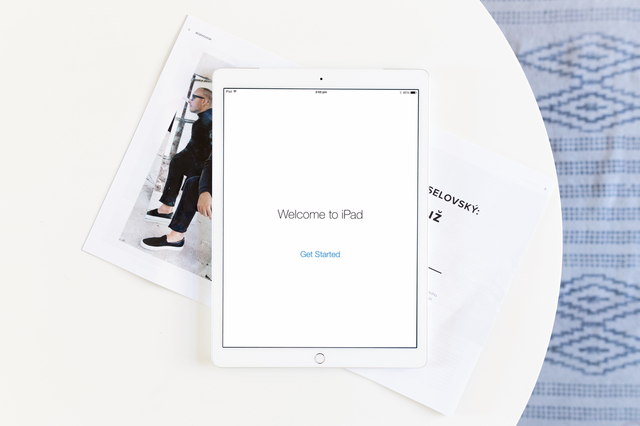Как перенести рингтоны на iPhone в iTunes 12.7
 Если вы обновились до iTunes 12.7, то, должно быть, заметили значительные изменения, внесенные Apple в iTunes, такие как удаление iOS App Store и возможность синхронизировать рингтоны с вашим iPhone.
Если вы обновились до iTunes 12.7, то, должно быть, заметили значительные изменения, внесенные Apple в iTunes, такие как удаление iOS App Store и возможность синхронизировать рингтоны с вашим iPhone.
К счастью, с помощью iTunes 12.7 по-прежнему можно передавать рингтоны на iPhone, за исключением того, что теперь этот метод немного другой. Хотя пользователей это может сбить с толку в первый раз, процесс довольно прост, и как только вы освоите его, у вас не должно возникнуть проблем с передачей рингтонов в будущем.
В этом уроке мы покажем вам, как передавать рингтоны с вашего компьютера на iPhone с помощью iTunes 12.7 или более поздней версии. Убедитесь, что рингтон имеет формат .m4r, иначе вы не сможете передать его через iTunes.
Как перенести рингтоны на iPhone с помощью iTunes 12.7 или новее
Шаг 1: Первое, что вам нужно сделать, это скачать рингтон. Если он у вас уже есть, переходите к следующему шагу.
Шаг 2: Подключите свой iPhone или iPad к компьютеру и откройте iTunes.
Шаг 3: Щелкните значок устройства в верхнем левом углу iTunes. Если его там нет, это означает, что iTunes не обнаружила ваше устройство. Убедитесь, что USB-кабель Lightning работает правильно.
![]() Шаг 4: Если вы не видите боковую панель в iTunes, вам следует отобразить ее, нажав на Вид меню, тогда Показать боковую панель. Пропустите этот шаг, если боковая панель уже присутствует
Шаг 4: Если вы не видите боковую панель в iTunes, вам следует отобразить ее, нажав на Вид меню, тогда Показать боковую панель. Пропустите этот шаг, если боковая панель уже присутствует
Шаг 5: На боковой панели iTunes нажмите Тона. Теперь перетащите рингтон .m4r в раздел «Звуки» в iTunes.
- Если вы не видите Тона раздел, затем перетащите мелодию на На моем устройстве раздел на боковой панели. На боковой панели появится новый раздел «Мелодии», в котором будут показаны мелодии звонка на вашем iPhone.

 Шаг 6: Как только рингтон появится в iTunes, он также будет передан на подключенный iPhone.
Шаг 6: Как только рингтон появится в iTunes, он также будет передан на подключенный iPhone.
Это все, что вам нужно сделать, чтобы перенести рингтоны на iPhone или iPad с помощью iTunes 12.7. Если вы хотите передать больше мелодий, повторите тот же процесс, что и выше.
Как использовать собственные рингтоны на iPhone
После того, как вы перенесли настраиваемую мелодию звонка на свой iPhone или iPad с помощью iTunes, ее довольно легко установить в качестве мелодии звонка по умолчанию. Вот как:
Шаг 1: Открой Настройки на вашем iPhone.
 Шаг 3: Под Звуки и модели вибрации В разделе нажмите на тип оповещения, для которого вы хотите установить собственный рингтон.
Шаг 3: Под Звуки и модели вибрации В разделе нажмите на тип оповещения, для которого вы хотите установить собственный рингтон. Шаг 4: Отображается список со всеми доступными мелодиями на выбор. Вверху списка вы должны увидеть настраиваемую мелодию звонка, которую вы ранее передали из iTunes. Нажмите, чтобы выбрать этот рингтон по умолчанию. Теперь всякий раз, когда вы получаете предупреждение этого типа, будет воспроизводиться выбранный рингтон.
Шаг 4: Отображается список со всеми доступными мелодиями на выбор. Вверху списка вы должны увидеть настраиваемую мелодию звонка, которую вы ранее передали из iTunes. Нажмите, чтобы выбрать этот рингтон по умолчанию. Теперь всякий раз, когда вы получаете предупреждение этого типа, будет воспроизводиться выбранный рингтон.
Как удалить пользовательские рингтоны с iPhone
Шаг 1: Подключите iPhone к компьютеру и откройте iTunes.
Шаг 2: Щелкните значок своего устройства в верхнем левом углу iTunes.
Шаг 4: iTunes отобразит список всех настраиваемых рингтонов, которые вы передали на свое устройство. Найдите мелодию, которую хотите удалить, щелкните ее правой кнопкой мыши и выберите Удалить из библиотеки.
Как видите, управлять рингтонами на iPhone или iPad с помощью iTunes 12.7 довольно просто. К счастью, Apple еще не удалила эту функцию, и мы надеемся, что она останется в будущих версиях iTunes.
Если вы по-прежнему предпочитаете старую версию iTunes, ознакомьтесь с нашим руководством по переходу с iTunes 12.7 на iTunes 12.6.
Если у вас возникнут проблемы, сообщите нам об этом в комментариях ниже.
–>